



|
COPYRIGHT © WEIBEL INNOVATE. ALL RIGHTS RESERVED |
|
Swiss Hometool / Access Hilfe |
|
Swiss Hometool Access Datenbank / Hilfe & Tipps Eigener Identifikationsschlüssel aufbauen |
|
Access / Mit ungebundenen Feldern rechnen Anstelle des automatischen erzeugten Primärschlüssel ein eigener Identifikationsschlüssel aufbauen der mehr Aussagekraft aufweist. Zur Unterstützung des Eigenschlüssel Eintrages soll ein erscheinender Vorschlag zur Übernahme im Formular berechnet und dargestellt werden. Form des benötigten Identifikationsschlüssel: F202508011 = Zusammensetzung für Fall (F) + Start Datum (Jahr Monat Tag) + Tages Zahl Erstes Feld (F) ist ein reiner Buchstabe (Zeichen) Zweites Feld (Start Datum) umwandeln in andere Form Drittes Feld (Tages Zahl) fortlaufende Nummer für mehrere Fälle an gleichen Tag. Start Wert 1. |
|
Swiss Hometool Media - Die Electronic Produkte - Das Swiss Hometool Portal mit Marken Informationen zu Digitaltechnik und Consumer Elektronik |
|
Swiss Hometool - Das Genuss & Media Portal der Schweiz |
|
|
|
Media |
|
Twitter X |
|
YouTube |
|
|
|
In der Access Tabelle „Fall“ wurde das Feld „FalTagZahl“ mit 1 vordefiniert. Wenn das Formular als Leer für neue Datensatzaufnahme gestartet wird sieht das Formular so aus. |
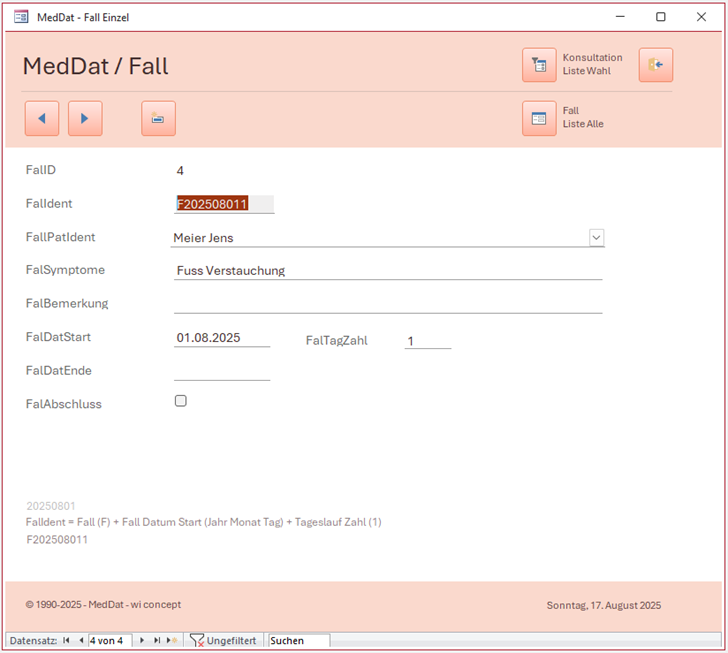
|
AutoWert Primärschlüssel |
|
Eigener |
|
Berechneter Vorschlag |
|
Start Datum |
|
Tages Zahl |
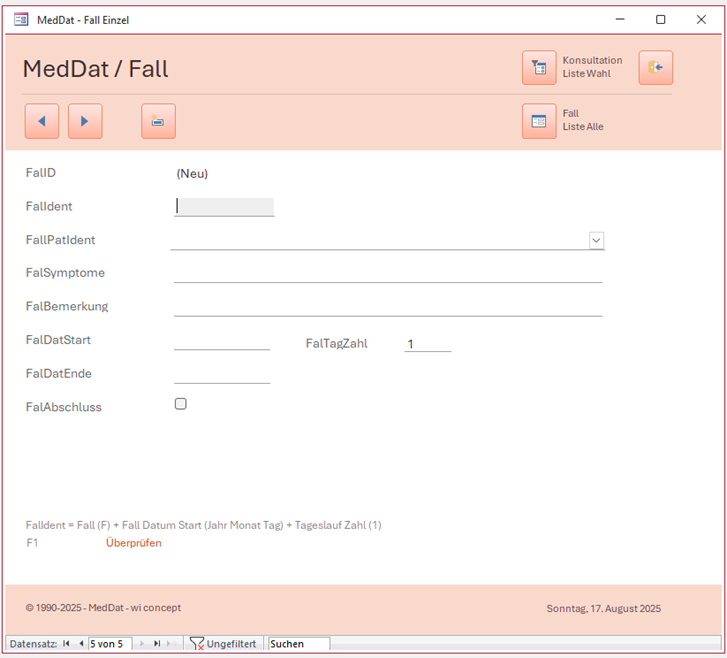
|
Zum Ausfüllen des Formulars sollte jetzt zuerst das Start Datum eingegeben werden. Die Tages Zahl ist schon auf 1 voreingestellt. Danach wird die korrekte „FallIdent“ Nummer unten durch Berechnung angezeigt (siehe Resultat erstes Bild). |
|
Zur Unterstützung wurden drei ungebundene Felder eingebaut. Erstes ungebundenes Feld Datumsberechnung im anderes Format: 1. Eigenschaftenblatt für ungebundenes Feld starten 2. Ein Name für das ungebundene Feld vergeben > Im Beispiel „DatumWandel“ 3. Unter Steuerelementinhalt die Berechnungsformel eingeben 4. Zur Unterstützung den Ausdrucksgenerator aufrufen (…) und Formel kann besser eigegeben werden |
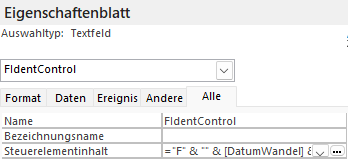
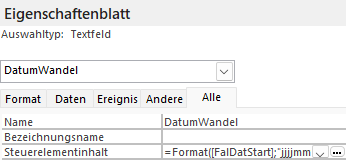
|
Die Formel für die Format Umwandlung des Datums: =Format([FalDatStart];“jjjjmmtt“) jjjj = Jahr 2025, mm = Monat 08, tt = Tag 01 Das Datum wird bei Start Datum abgeholt und umgewandelt. Ergebnis: 20250801 |
|
Zweites ungebundenes Feld Verketten von Zeichen, berechnetem Feld und vorhandenem Feld: 1. Ein Name für das ungebundene Feld vergeben > Im Beispiel „FIdentControl“ (zwingend) 2. Rest gleich wie oben beschrieben |
|
Die Formel für das Verketten von Zeichen und Feldern: =“F“ & ““ & [DatumWandel] & ““ & [FalTagZahl] F = F als fixes Zeichen definiert & ““ & = Verketten mit dem Ergebnis des ersten ungebundenen Feldes und zusätzlich Verketten mit der Tageslauf Zahl. Ergebnis: F202508011 |
|
Drittes ungebundenes Feld Check der Eingabe im „FalIdent“ Feld zu Ergebnis „FIdentControl“: 1. Ein Name für das ungebundene Feld vergeben > Im Beispiel „IdentCheckF“ (fakultativ) 2. Rest gleich wie oben beschrieben |
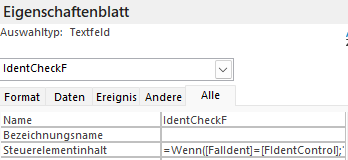
|
Die Formel für den Check über ein Wenn Abfrage aufbauen: =“Wenn([FalIdent]=[FIdentControl];““;“Überprüfen“) Ergebnis: Wenn beide Schlüssel gleich sind wird nichts ausgeben, wenn Schlüssel ungleich sind wird Hinweistext „Überprüfen“ ausgeben. |
|
Für ungebundene Felder ist es sinnvoll eigene Namen zu vergeben. Bei Verwendung in weiteren ungebundenen Feldern sogar zwingend notwendig. So findet Access intern die benötigten Daten. Die Lösung ist für den Selbsteintrag der Identifikationsnummer angedacht. Die Umsetzung finden sie in der Vorlage zu der Datenbank MedDat von wi-concept. |




